Gaukite el. laiškų instruktažą naudodami „Copilot“ programoje „Outlook“
Applies To
„Outlook“, skirta „Microsoft 365“ „Outlook“, skirta „Microsoft 365“, skirtam „Mac“ Internetinė „Outlook“ Naujoji „Outlook“, skirta „Windows“ „Outlook“, skirta „Android“ „Outlook“, skirta „iOS“Norite parašyti svarbų el. laišką ir būti įsitikinęs, kad jis efektyviai perteikia jūsų norimą pranešimą? Naudodami „Copilot“ programoje „Outlook“ galite gauti naudingų pasiūlymų, kaip koreguoti toną, aiškumą ir skaitytojo nuotaiką prieš paspaudžiant siųsti.

Svarbu: „Copilot“ programoje „Outlook“ šiuo metu palaiko tik darbo arba mokymo įstaigos paskyras ir „Microsoft“ paskyras naudojant outlook.com, hotmail.com, live.com ir msn.com el. pašto adresus. Bet kuri „Microsoft“ paskyra, naudojanti trečiosios šalies el. pašto paslaugų teikėjo paskyrą, pvz., „Gmail“, „Yahoo“ arba „iCloud“, vis tiek gali naudoti „Outlook“, tačiau neturės prieigos prie „Copilot“ funkcijų programoje „Outlook“.
-
Programoje „Outlook“ pasirinkite Pagrindinis > Naujas paštas > Paštas. Įveskite savo el. laišką.
-
Įrankių juostoje pasirinkite „Copilot“ piktogramą

-
„Copilot“ peržiūrės jūsų el. paštą ir pateiks pasiūlymų, kaip pagerinti toną, aiškumą ir skaitytojų nuotaiką.
-
Jei norite vienu metu taikyti visus „Copilot“ pasiūlymus, tiesiog spustelėkite mygtuką Taikyti visus pasiūlymus. Tai iš naujo sugeneruos jūsų el. pašto tekstą naudojant rekomenduojamus patobulinimus. Jei norite įtraukti pasiūlymus atskirai, tai galite padaryti rankiniu būdu.
-
Kai būsite patenkinti, išsiųskite el. laišką.
Pastaba: „Microsoft 365 Copilot“ programoje „Outlook“ pasiekiama tik naujausioje „Outlook“, skirta „Mac“ versijoje. Senstelėjusi „Outlook“ nepalaikoma. Žr. „Outlook“, skirta „Mac“.
-
Programoje „Outlook“ pasirinkite Naujas paštas. Įveskite savo el. laišką.
-
Kūrimo įrankių juostoje pasirinkite „Copilot“ piktogramą

-
„Copilot“ peržiūrės jūsų el. paštą ir pateiks pasiūlymų, kaip pagerinti toną, aiškumą ir skaitytojų nuotaiką.
-
Jei norite vienu metu taikyti visus „Copilot“ pasiūlymus, tiesiog spustelėkite mygtuką Taikyti visus pasiūlymus . Tai iš naujo sugeneruos jūsų el. pašto tekstą naudojant rekomenduojamus patobulinimus. Jei norite įtraukti pasiūlymus atskirai, tai galite padaryti rankiniu būdu.
-
Kai būsite patenkinti, išsiųskite el. laišką.
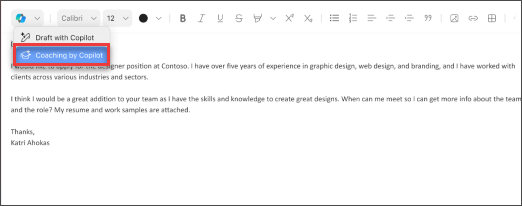
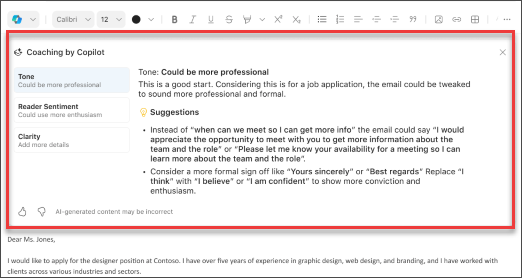
Pastaba: Toliau pateikti vaizdai pateikiami kaip iOS pavyzdžiai, tačiau instrukcijos taikomos ir iOS, ir Android įrenginiams.
-
iOS arba Android įrenginyje pasirinkite Naujas paštas. Įveskite savo el. laišką.
-
Kūrimo įrankių juostoje pasirinkite „Copilot“ piktogramą

-
„Copilot“ peržiūrės jūsų el. paštą ir pateiks pasiūlymų, kaip pagerinti toną, aiškumą ir skaitytojų nuotaiką. Taip pat galite sugeneruoti naują atsiliepimą bakstelėdami mygtuką Pakartotinai generuoti.
-
Jei norite vienu metu taikyti visus „Copilot“ pasiūlymus, tiesiog pasirinkite Taikyti visus pasiūlymus. Tai iš naujo sugeneruos jūsų el. pašto tekstą naudojant rekomenduojamus patobulinimus. Jei norite įtraukti pasiūlymus atskirai, tai galite padaryti rankiniu būdu.
-
Kai būsite patenkinti, išsiųskite el. laišką.
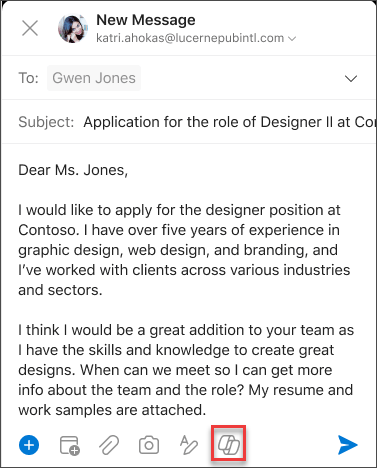
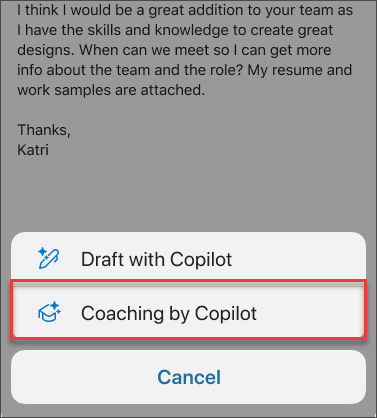
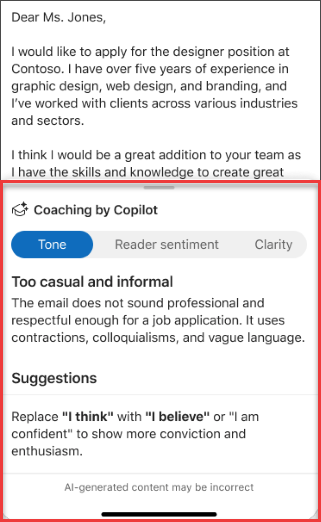
Sužinokite daugiau
El. laiško juodraštis su „Copilot“ programoje „Outlook“
Apibendrinkite el. pašto giją su „Copilot“ programoje „Outlook“











